Guide pratique
Après avoir consulté ce guide pratique, vous devriez être en mesure de comprendre comment utiliser la feuille de calcul SQL pour saisir des commandes SQL et SQL*Plus.
1. Introduction
Oracle SQL Developer propose une feuille de calcul SQL que vous pouvez utiliser pour interroger des données, en écrivant des instructions SQL simples ou complexes. Dans ce guide pratique, nous étudierons la feuille de calcul la plus élémentaire, nous sélectionnerons toutes les données d’une table et nous limiterons cette requête en réduisant les colonnes ou les lignes que vous récupérez.
2. Exigences du software
- Oracle Database 9.2.0.1 ou version ultérieure
- Accès à l’exemple de compte d’utilisateur RH
3. Parcourez vos données
3.1. Écrire une instruction select
Une fois que vous avez une connexion à la base de données, vous êtes prêt à parcourir le schéma, à interroger et à modifier les données.
1. Une fois que vous avez créé une connexion à la base de données, vérifiez que votre feuille de calcul SQL est ouverte. Si elle ne l’est pas, utilisez le menu contextuel pour l’ouvrir.
2. Une fois connecté, vous devriez voir la fenêtre Feuille de calcul SQL.

3. Vous pouvez maintenant commencer. Interrogez toutes les données de la table DEPARTMENTS. Saisissez
sélectionner* dans le services ;
Cliquez sur Exécuter l’instruction ou sur F9.
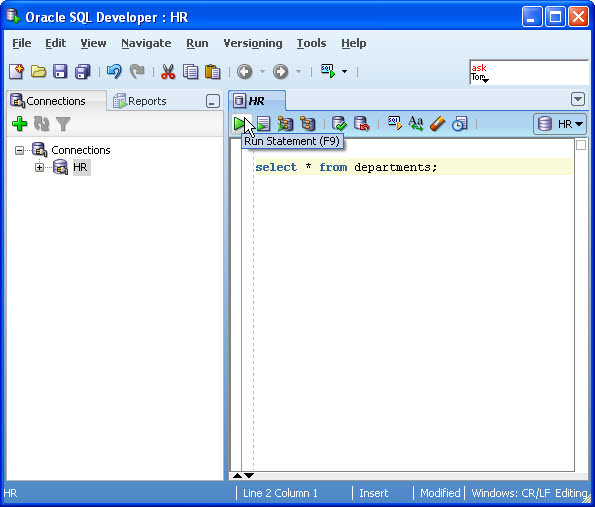
Vous remarquerez que le nombre de lignes récupérées est affiché sous l’onglet Résultats.
3.2. Récupérer des colonnes
Au lieu de sélectionner toutes les colonnes d’une table, vous pouvez les détailler, en sélectionnant uniquement les données dont vous avez besoin.
1. Au lieu de taper dans chaque nom de colonne, vous pouvez simplement faire glisser le nom du tableau depuis Connection Navigator. Développez le nœud Tables et faites glisser la table EMPLOYEES sur la feuille de calcul.
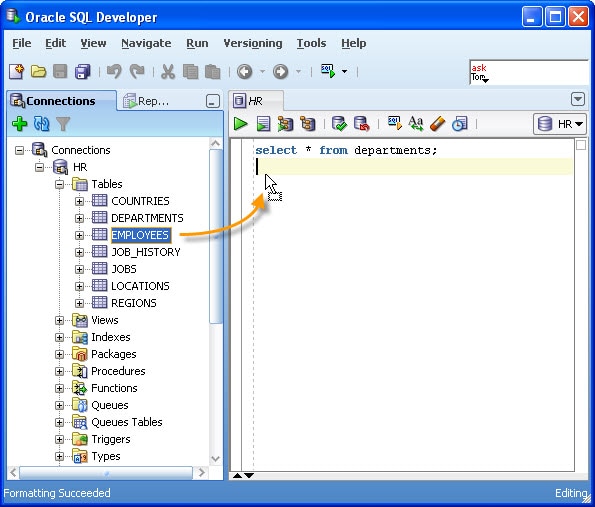
Pour des requêtes ou des instructions plus complexes, utilisez la fonction Format (Ctrl+F7) pour faciliter la lecture du SQL. Elle se trouve dans le menu contextuel.
2. Supprimez maintenant les trois dernières colonnes de la déclaration. Un exemple est présenté ci-dessous.
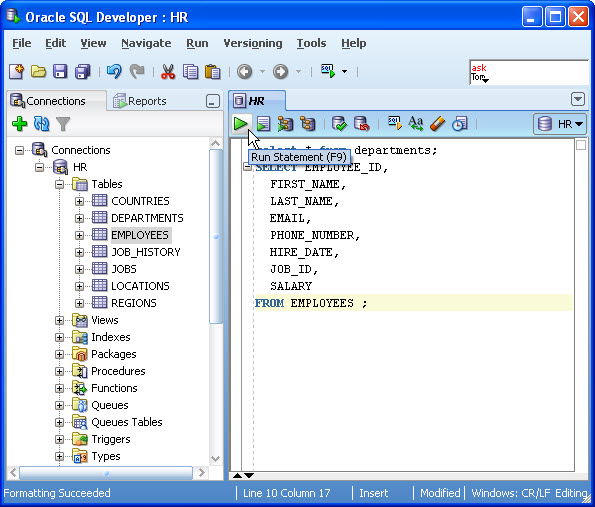
Supprimez la « , » après la colonne SALARY et cliquez sur F9 pour récupérer les enregistrements.
3.3. Récupérer des lignes
Il se peut que vous souhaitiez limiter le nombre d’enregistrements renvoyés. Pour cela, vous ajoutez une clause Where. Celles-ci peuvent être complexes et longues. Commençons par la plus simple.
1. Utilisez la même instruction Select que ci-dessus, supprimez le « ; » et ajoutez
where department_id = 100;
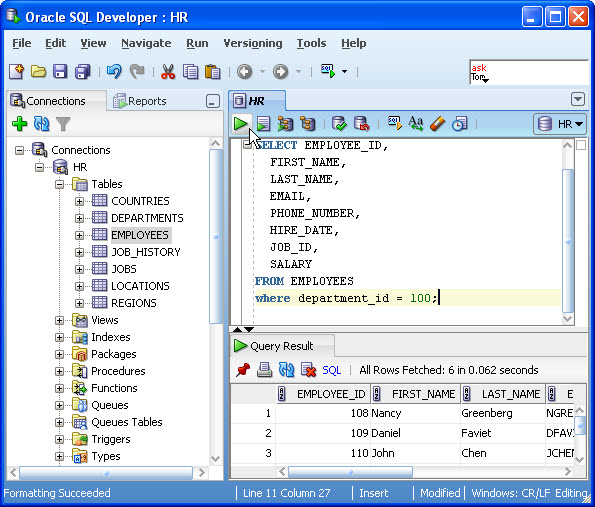
Cliquez sur F9. L’onglet Résultats affiche moins d’enregistrements renvoyés.
4. Utilisez les commandes SQL*Plus
La feuille de calcul SQL permet d’utiliser une sélection de commandes SQL*Plus. Les commandes SQL*Plus doivent être interprétées par la feuille de calcul SQL avant d’être transmises à la base de données. Certaines commandes ne sont pas prises en charge. Elles sont donc ignorées et ne sont pas envoyées à la base de données Oracle. Pour obtenir la liste des commandes SQL*Plus non prises en charge, consultez SQL Developer sur OTN.
1. Pour utiliser la commande Describe pour décrire un objet de schéma, tapez :
décrire les salariés
Au lieu de cliquer sur F9, sélectionnez Exécuter le script ou F5.

Notez que le nombre de lignes récupérées est affiché sous l’onglet Sortie du script.
2. Mettons cela à profit. Afin de déterminer quels objets ce schéma possède et ce qu’ils sont, vous pouvez consulter la table de dictionnaire user_objects.
Au lieu d’utiliser « SELECT * from USER_OBJECTS », vous devez trouver des détails plus spécifiques, saisissez :
DÉCRIVEZ USER_OBJECTS
Cliquez sur F5.

3. Maintenant que vous avez vu les colonnes qui définissent le tableau, vous pouvez écrire votre instruction select. Saisissez :
select object_name, object_type
from user_objects;
Cliquez sur F9.

Les résultats affichés sont les objets que votre schéma RH possède.